MacBook-ის ბევრი მომხმარებელი ჩიოდა პრინტერებმა შეწყვიტეს მუშაობა Big Sur-ზე განახლების შემდეგ. როგორც ჩანს, macOS-ის ეს ვერსია ზოგიერთ პრინტერს გამოუსადეგარს ხდის. მომხმარებლებს აინტერესებთ, არის თუ არა ეს მხოლოდ დროებითი პროგრამული უზრუნველყოფის პრობლემა, თუ ოპერაციულმა სისტემამ შეწყვიტა მხარდაჭერა გარკვეული პრინტერის მოდელებისთვის.
გაითვალისწინეთ, რომ პრინტერების მწარმოებლებს შეიძლება ხანდახან დასჭირდეთ რამდენიმე დღე ან თუნდაც კვირა პრინტერის ახალი დრაივერების გამოსაყენებლად, რათა მათი პრინტერები თავსებადი გახადონ macOS-ის უახლეს ვერსიასთან. პრინტერების მწარმოებლების უმეტესობამ გამოუშვა დრაივერის განახლებული ვერსიები Apple-მა Big Sur-ის გამოშვებისთანავე. სიტუაცია შეიძლება ცოტა განსხვავებული იყოს, როდესაც საქმე ეხება ძველ პრინტერის მოდელებს. ძველი პრინტერებისთვის გამოყოფილი Big Sur დრაივერების გამოშვება შეიძლება ყოველთვის არ იყოს პრიორიტეტი პრინტერების მწარმოებლებისთვის.
შინაარსი
-
მიიღეთ AirPrint-თან თავსებადი პრინტერი
- Big Sur-თან თავსებადი პრინტერების სია
-
განაახლეთ თქვენი პრინტერის დრაივერები
- HP პრინტერები
- Canon პრინტერები
- დასკვნა
- დაკავშირებული პოსტები:
მიიღეთ AirPrint-თან თავსებადი პრინტერი
თუ გსურთ დარწმუნდეთ, რომ თქვენი პრინტერი თავსებადია Big Sur-თან, მიიღეთ პრინტერი, რომელიც მხარს უჭერს AirPrint ფუნქციას. თქვენ არ დაგჭირდებათ პრინტერის დრაივერების ჩამოტვირთვა და ინსტალაცია. სხვა სიტყვებით რომ ვთქვათ, თქვენ აღარ გჭირდებათ ფიქრი თავსებადობის საკითხებზე. AirPrint ფუნქცია ჩაშენებულია პრინტერის ახალი მოდელების უმრავლესობაში. AirPrint-ის წყალობით, თქვენს macOS და iOS მოწყობილობებს შეუძლიათ ადვილად აღმოაჩინონ თქვენი პრინტერი და მყისიერად დაუკავშირდნენ მას.
ასე რომ, თუ თქვენ ფიქრობთ ახალი პრინტერის შეძენაზე, დარწმუნდით, რომ მწარმოებელი ცალსახად აცხადებს AirPrint თავსებადობას. როგორც სწრაფი შეხსენება, AirPrint შედის Big Sur-ში და შეგიძლიათ აირჩიოთ ეს პარამეტრი, როდესაც პირველად დააყენებთ თქვენს ახალ პრინტერს.
Big Sur-თან თავსებადი პრინტერების სია
დამატებითი ინფორმაციისთვის AirPrint-თან თავსებადი პრინტერების სრული სიის შესახებ გადადით Apple-ის მხარდაჭერის გვერდი. კომპანია რეგულარულად ანახლებს სიას პრინტერების მწარმოებლების მიერ მოწოდებული ინფორმაციის საფუძველზე.
განაახლეთ თქვენი პრინტერის დრაივერები
თუ თქვენი პრინტერი მშვენივრად მუშაობდა თქვენს macOS Catalina MacBook-თან, მაგრამ მან შეწყვიტა მუშაობა Big Sur-ის დაყენების შემდეგ, განაახლეთ ხელით და განაახლეთ თქვენი პრინტერის დრაივერები. გადადით თქვენი პრინტერის მწარმოებლის ვებსაიტზე, აირჩიეთ თქვენი პრინტერის მოდელი და შეამოწმეთ არის თუ არა ხელმისაწვდომი ახალი დრაივერი.
HP პრინტერები
მაგალითად, თუ თქვენ ფლობთ HP პრინტერს, გადადით პროგრამული უზრუნველყოფის და დრაივერების გვერდი და დააწკაპუნეთ პრინტერი. შემდეგ შეიყვანეთ თქვენი პროდუქტის სახელი თქვენი პრინტერის იდენტიფიცირებისთვის. დააჭირეთ გაგზავნა Big Sur-თან თავსებადი პრინტერის უახლესი დრაივერის ჩამოსატვირთად ღილაკი.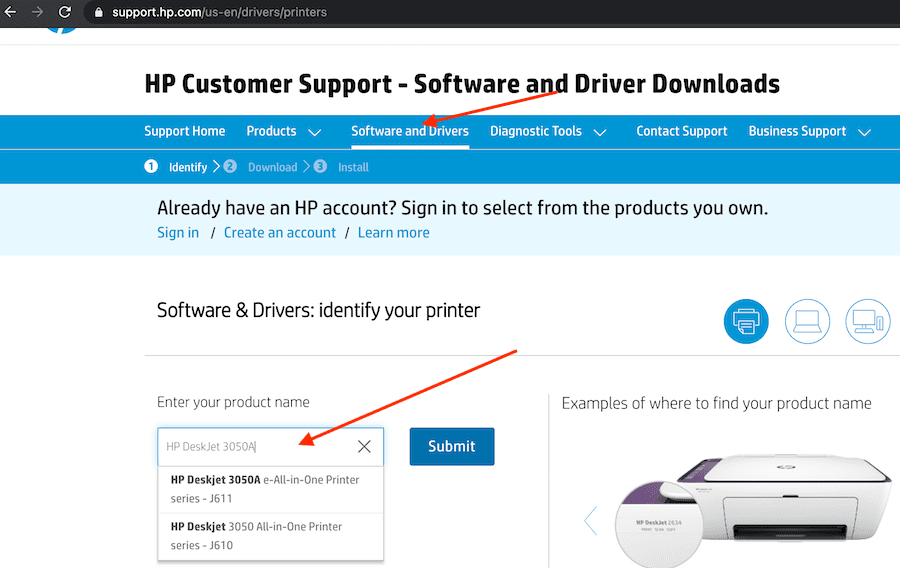
თუ სისტემამ ვერ იპოვა უახლესი დრაივერები თქვენი პრინტერისთვის, აირჩიეთ თქვენი ოპერაციული სისტემა ხელით. შეამოწმეთ არის თუ არა macOS Big Sur ხელმისაწვდომი მხარდაჭერილი ოპერაციული სისტემების სიაში. თუ ეს ასე არ არის, ეს შეიძლება მიუთითებდეს, რომ თქვენი პრინტერის მწარმოებელმა შეიძლება არ უზრუნველყოს დრაივერის მხარდაჭერა Big Sur-ისთვის.
მაგალითად, ჩვენ ხელით შევამოწმეთ, არის თუ არა ხელმისაწვდომი ახალი დრაივერი HP DeskJet 3050A-სთვის. როგორც ქვემოთ მოცემულ ეკრანის სურათზე ხედავთ, Big Sur არ არის მხარდაჭერილი macOS ვერსიების სიაში.
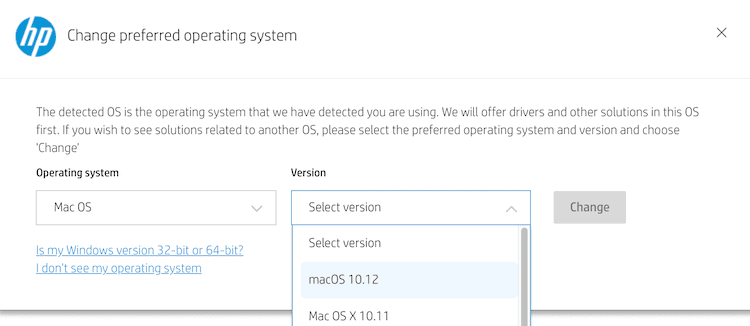
ამ შემოწმების გაშვება შეგიძლიათ HP პრინტერის ყველა მოდელისთვის. გარდა ამისა, შეგიძლიათ წარუდგინოთ ბილეთი HP-ს და შეამოწმოთ, გეგმავს თუ არა თქვენი პრინტერის მწარმოებელი ახალი დრაივერის განახლების გამოშვებას, რათა თქვენი პრინტერის მოდელი Big Sur-თან თავსებადი გახადოს. შესაძლოა, ისინი უკვე მუშაობენ დრაივერის განახლებაზე და ყველაფერი რაც თქვენ უნდა გააკეთოთ არის დაელოდოთ სანამ ის გამოვა.
Canon პრინტერები
თუ თქვენ ფლობთ Cannon-ის პრინტერს, გადადით Cannon-ის ოფიციალურ გვერდზე, დააწკაპუნეთ მხარდაჭერა და აირჩიეთ პროგრამული უზრუნველყოფა და დრაივერები. შემდეგ აირჩიეთ პრინტერები და დააწკაპუნეთ თქვენი პრინტერის მოდელზე. ქვეშ დრაივერები და ჩამოტვირთვები, შეამოწმეთ არის თუ არა Big Sur სიაში. თუ ეს ასე არ არის, ეს იმაზე მეტყველებს, რომ Cannon ამჟამად არ სთავაზობს Big Sur დრაივერის მხარდაჭერას ამ კონკრეტული პრინტერის მოდელისთვის.
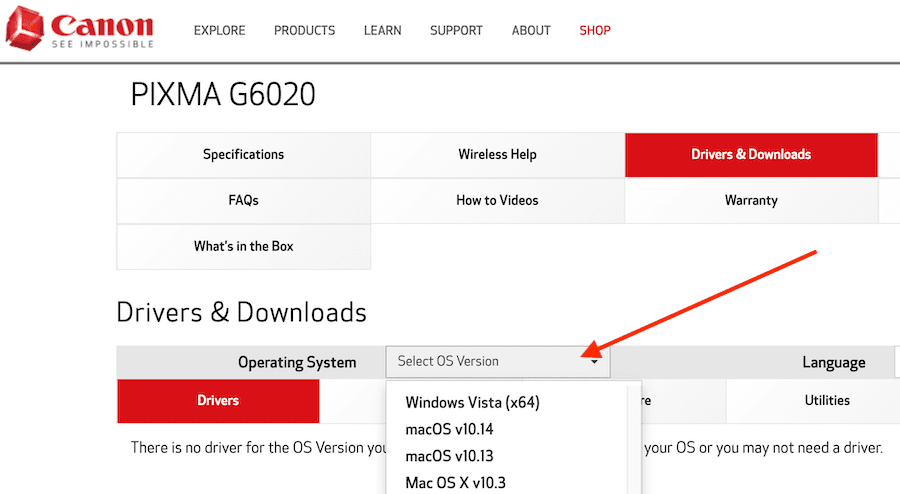
თუ თქვენ ფლობთ პრინტერის სხვა მოდელს, ნაბიჯები იმის შესამოწმებლად, რამდენად შეესაბამება თქვენი მოწყობილობა Big Sur-ს, თითქმის იგივეა. თქვენ უნდა გადახვიდეთ თქვენი პრინტერის მწარმოებლის მხარდაჭერის გვერდზე, შეიყვანოთ პროდუქტის სახელი და შეამოწმოთ არის თუ არა ახალი დრაივერი.
- გადადით Epson Support-ში და განაახლეთ თქვენი პრინტერის დრაივერები.
- იპოვეთ დრაივერები თქვენი Brother პრინტერისთვის.
- ჩამოტვირთეთ უახლესი Dell პრინტერის დრაივერები.
- მიიღეთ Fiji Xerox-ის უახლესი დრაივერები. დამატებითი ინფორმაციისთვის Big Sur მხარდაჭერის შესახებ ფიჯის პრინტერებისთვის, იხილეთ მათი თავსებადობის სახელმძღვანელო.
- იპოვეთ Kyocera-ს უახლესი დრაივერები Big Sur-ისთვის.
- მიიღეთ Lexmark-ის უახლესი დრაივერი თქვენი პრინტერისთვის.
- ჩამოტვირთეთ Pantum პრინტერის უახლესი დრაივერები.
- განაახლეთ თქვენი Ricoh პრინტერის დრაივერი.
დასკვნა
თუ თქვენი პრინტერი შეწყვეტს მუშაობას macOS-ის უახლეს ვერსიაზე განახლების შემდეგ, განაახლეთ პრინტერის დრაივერები. თუ თქვენი პრინტერის მწარმოებელი მხარს უჭერს Big Sur-ს, პრინტერის უახლესი დრაივერების დაყენებამ უნდა მოაგვაროს ეს პრობლემა. მეორეს მხრივ, თუ თქვენ ეძებთ უფრო სწრაფ გადაწყვეტას, შეიძინეთ AirPrint-თან თავსებადი პრინტერი და აღარ დაგჭირდებათ რაიმე თავსებადობის საკითხზე ფიქრი.
იმავდროულად, თუ გსურთ პრინტერის პრობლემების თავიდან აცილება, შეამოწმეთ ამ სახელმძღვანელოს რომ გაიგოთ, როგორ შეგიძლიათ თავიდან აიცილოთ თქვენი Mac-ის Big Sur-ის ინსტალაცია.
შეგხვედრიათ რაიმე პრინტერთან დაკავშირებული პრობლემები Big Sur-ზე? როგორ მოაგვარეთ პრობლემა? გვითხარით მეტი თქვენი გამოცდილების შესახებ ქვემოთ მოცემულ კომენტარებში.